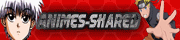Veja passo a passo como formatar um computador e instalar o Windows XP para deixa-lo novinho em folha.
Você deve ter em mente que este comando fará com que obtenha perca total dos arquivos aplicativos e tudo que esta dentro de seu HD. Somente ficará no HD os arquivos necessários da inicialização do mesmo.
Salve seus arquivos em CD’s ou até em um Pen Drive...
Importante: Nunca perca nem estrage os CD’s quem vem com os driver do seu PC. Pois sem eles principalmente o da placa-mãe você terá muitos e muitos problemas. Então guarde os CD’s em lugar arejado, fresco, evite lugares úmidos e quentes pois isso prejudica os CD’s.
Tendo em mãos todos os drivers, o CD do windows bootable e sua CD-Key estamos prontos para começar.
Primeiro passo:
Coloque o CD do Windows e reinicie a maquina.
Assim quando ela ligar novamente fique apertando DEL varias vezes até aparecer essa tela:

Escolha a opção Advanced Setup, e aparecerá a seguinte tela:

Em 1ST BOOT DEVICE você colocará a opção CD-ROM. Feito isso saia do setup do windows mas não esqueça de salvar as modificações…
Reinicie o seu PC e repita aquele processo de apertar, só que ao inves de DEL você aperta F8.
Depois escolha a opção CD-ROM para que o computador inicie com o CD de instalação do Windows XP. Logo apos aparecerá a seguinte tela:

Aperte qualquer tecla para continuar...
Depois de apertar qualquer tecla aparecera a seguinte tela:

Apenas espere...
Após o Windows verificar os dispositivos ira para esta tela:

ENTER inicia-se o processo de formatação.
R faz reparos para eventuais erros do sistema.
F3 cancela tudo.
Suponho que você queira formatar então vamos à proxima tela:

Aqui você deve ter cuidado e prestar atenção!
Se voce quiser fazer uma partição no seu PC você aperta C.
Um HD particionado tem menos risco de virus e caso voce nao tenha CD’s para eventuais back-up’s voce nao precisa formatar as duas partições.
Para excluir apenas aperte D na partição selecionada. Por que isso? Excluindo a partição voce remove possiveis erros e defeitos que o HD criou com o passar do tempo.
Próxima tela é:

Aperte ENTER
Próxima tela é:

Pressione L para continuar com o processo de exclusão da partição.
O windows XP o pergunta duas vezes se você deseja excluir a partição porque depois da exclusão tudo será perdido.
Próxima tela é:

Aperte C para criar uma nova partição, e aumente a quantidade de MB nela de acordo com sua necessidade.
Próxima tela:

É altamente recomendavel que vc use NTFS normal pois é mais seguro, não use NTFS rápido (quick).
Próxima tela é:

Deixe carregar até o 100% e ela começara a carregar novamente, deixe-a carregar até o final.
Parabens!
O windows está formatado…O sistema de instalação iniciara sozinho… Apenas acompanhe o windows e responda todas as perguntas.
Ps: Não remova o CD do Windows!
Próxima tela é:

A instalação do windows se inicia…
Apenas acompanhe…
Aqui você ira precisar do serial do seu Windows!
Após ponhar todos os dados seu PC ira reiniciar.
Próxima tela é:

Pronto!
O Windows se econtra instalado!
Agora é só ponhar os Drivers que falei no começo do tutorial...
Como fazer o Backup de seus drivers:
(O programa usado se encontra na página Programas Úteis)